تثبيت برامج التشغيل AMDGPU-Pro الرسمية علىكان نظام Linux دائمًا قليلًا من الألم. علاوة على ذلك ، فإن الشركة التي تقف وراء بطاقات الرسومات هذه (حتى وقت قريب) لم تولِ اهتمامًا كبيرًا لمستخدمي Linux. كنتيجة لذلك ، كان على مستخدمي Radeon التعامل مع دعم ألعاب Linux الرهيبة والأداء المتدني وغير ذلك. في الآونة الأخيرة ، تخلت AMD عن هذه الطرق وأعادت تصنيع نظام تشغيل Linux بالكامل للحصول على بطاقات Radeon الأحدث. إليك كيفية تثبيت أحدث برامج تشغيل AMDGPU-Pro على Linux.
تدعم برامج تشغيل AMDGPU-PRO رسميًا فقطأوبونتو ، RHEL و CentOS. وهذا يعني أن دبيان ، القوس ، جنتو ، سوس وغيرها هي أنظمة تشغيل غير رسمية. إذا كان لديك بطاقة AMD Radeon جديدة ، فمن الأفضل استخدام أحد توزيعات Linux المدعومة. من المحتمل أن تظل برامج التشغيل تعمل على هذه الأنظمة ، لكن AMD لن يكون هناك لمنحك دعم المنتج أو تحديثات البرامج.
مجموعات الاعضاء
تثبيت برنامج تشغيل خاص في النظامالمستوى على Linux ليس مثل Windows. لا يتم إعداد أي شيء تلقائيًا بواسطة النظام ، وإذا لم يتم اتباع الخطوات بالضبط ، فقد لا يعمل برنامج التشغيل بشكل صحيح أو يتم تثبيته بشكل صحيح. عند تشغيل برامج تشغيل AMD GPU ، من الضروري إضافة جميع المستخدمين الذين سيستخدمون مجموعة الفيديو.
عند استخدام فيديو AMD تقليدي مفتوح المصدربرامج التشغيل ، قد تتم إضافة المستخدم الخاص بك بالفعل إلى هذه المجموعة. إذا لم تتم إضافة المستخدم الخاص بك إلى هذه المجموعة ، فستحتاج إلى إضافته وكذلك كل مستخدم سيستخدم برنامج التشغيل يدويًا. إليك كيفية القيام بذلك.
أولاً ، افتح المحطة الطرفية ، واحصل على وصول إلى الجذر باستخدام: sudo -s
بعد ذلك ، اطبع قائمة المجموعات الكاملة على النظام ، وابحث عن "فيديو".
cut -d: -f1 /etc/group
ملاحظة: إذا لم تتمكن من العثور على مجموعة الفيديو ، فقم بترشيحها بها cut -d: -f1 /etc/group | grep "video"
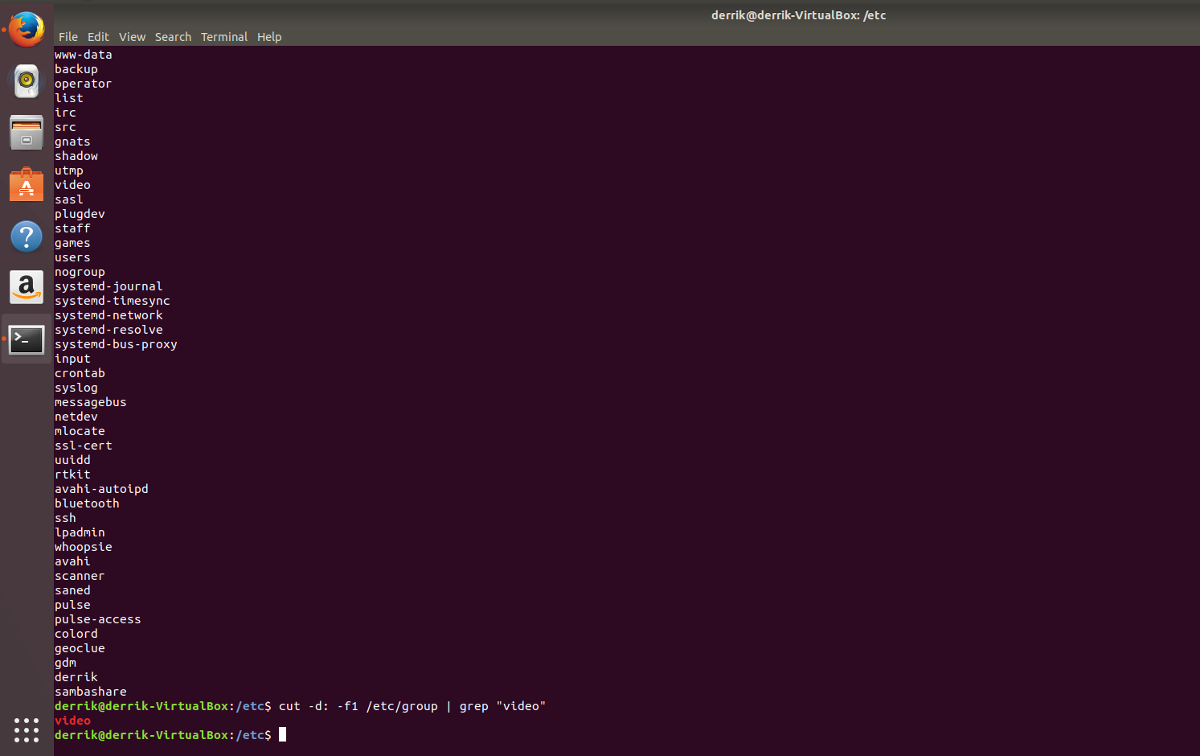
أضف المستخدم إلى مجموعة الفيديو باستخدام:
usermod -a -G video username
تأكد من تغيير "اسم المستخدم" باستخدام اسم المستخدم الخاص بك. قم بتشغيل الأمر usermod مع أكبر عدد ممكن من المستخدمين.
التركيب
لتبدأ ، انتقل إلى موقع AMD. بشكل غير ملائم ، لا يمكن لتوزيعات Linux توزيع برامج تشغيل AMD مباشرةً لأنها ليست مفتوحة المصدر. بدلاً من ذلك ، للحصول على أحدث برنامج تشغيل ، ستحتاج إلى استعراض أداة كاشف برنامج التشغيل.
في صفحة برنامج التشغيل ، انظر إلى العمود الأيسر لمنطقة التحديد اليدوي. ضمن "الخطوة 1" ، حدد "رسومات سطح المكتب" ، أو أيا كان نوع الرسومات المحدد لديك.
ضمن مربع "الخطوة 2" ، حدد عائلة منتجات وحدة معالجة الرسومات AMD ، ثم انتقل إلى "الخطوة 3".
باستخدام مربع "الخطوة 3" ، انتقل إلى نموذج GPU الدقيق وحدده.
قسم "الخطوة 4" هو المكان الذي يحدد فيه المستخدمونإصدار نظام التشغيل للسائق. عندما يتعلق الأمر بنظام Linux ، فإن AMDGPU-PRO له نسختان متميزتان. إذا كنت تستخدم نظام تشغيل يستند إلى Ubuntu / Debian (Mint ، Elementary وغيرها) ، فيجب عليك تحديد "Ubuntu x86_64". حدد "RHEL x86_64" إذا كنت تستخدم نظامًا معتمدًا على Fedora / Redhat (أو SUSE وغيرها). بدلاً من ذلك ، حدد خيار CentOS.
ملاحظة: يجب أن يعرف مستخدمو Arch Linux أن AMD لا يدعم نظام التشغيل الخاص بهم رسميًا. للحصول على برنامج التشغيل هذا ، قم بتثبيت برنامج التشغيل Arch patched عبر AUR.
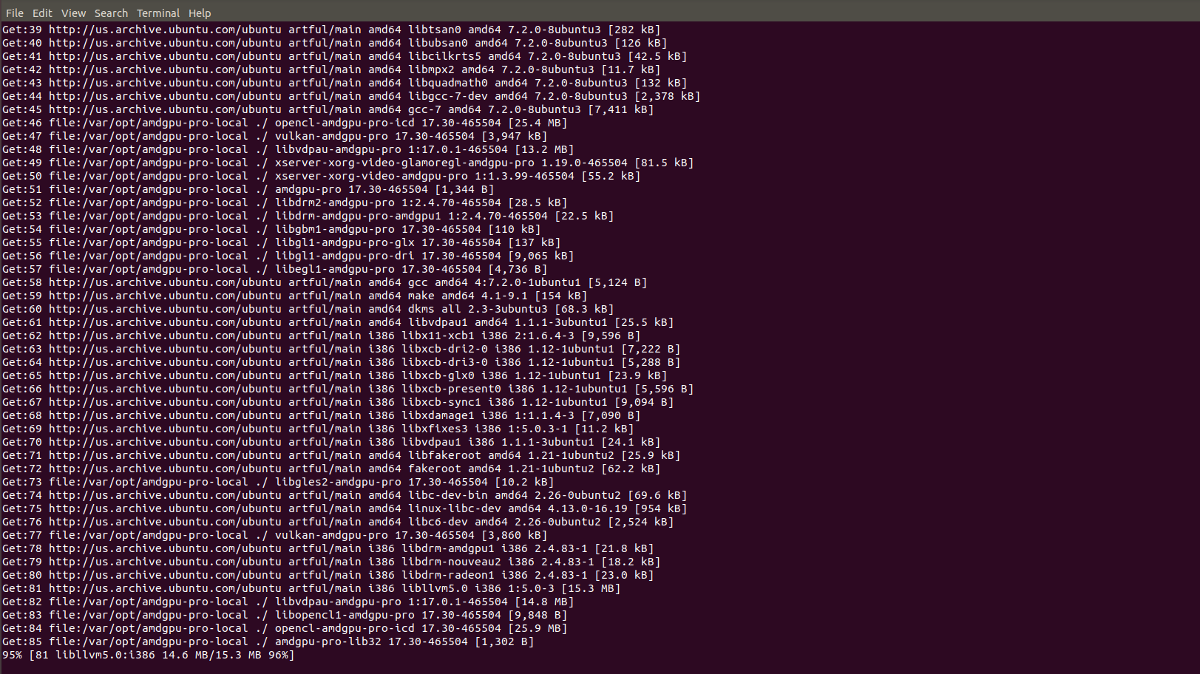
مع تنزيل برنامج التشغيل ، انتقل إلى محطة طرفية إلى دليل TMP ، باستخدام:
cd /tmp
باستخدام محطة الجذر ، انقل برنامج التشغيل الذي تم تنزيله منه ~/Downloads إلى /tmp دليل للحصول على استعداد لعملية التثبيت.
mv /home/username/Downloads/amdgpu-pro-*.tar.xz /tmp
داخل مجلد TMP ، قم باستخراج برامج التشغيل.
tar -Jxvf amdgpu-pro-*.tar.xz
مع خروج برنامج التشغيل من ملف الأرشيف ، أدخل الدليل باستخدام الأمر CD
cd amdgpu-pro*
قم بتشغيل أداة التثبيت في نافذة المحطة الطرفية باستخدام:
./amdgpu-pro-install
إلغاء تثبيت برنامج التشغيل
هل تريد التخلص من برنامج تشغيل AMDGPU-PRO؟ هناك بعض الأشياء التي يجب أن تعرفها. تعمل أداة برنامج التشغيل في المجلد المؤقت على نظام ملفات Linux. ضع في اعتبارك أنه في كل مرة تقوم فيها بإعادة تشغيل جهاز الكمبيوتر الخاص بك على نظام التشغيل Linux ، /tmp الدليل فارغ.

للتخلص من برامج تشغيل AMD بالكامل من نظام Linux ، افتح أولاً نافذة طرفية. ثم ، اكتساب الجذر مع: sudo -s
داخل صدفة الجذر ، قم بتشغيل أداة إلغاء تثبيت برنامج التشغيل باستخدام:
amdgpu-pro-uninstall
ستقوم هذه الأداة تلقائيًا بتصفية جميع ملفات التكوين والحزم وملفات المكتبة المتنوعة التي يتطلبها برنامج تشغيل AMDGPU-PRO. عند اكتمال أداة إزالة التثبيت ، أعد تشغيل النظام.
خاتمة
واجهت AMD دائمًا صعوبات مفرطةالسائقين معقدة لينكس. في أيام "مركز التحكم في Catalyst" ، كان على المستخدمين استعراض عشرات الخطوات ، وخفض الإصدارات من Xorg على الأنظمة الأحدث ، وحتى استخدام مستودعات مخصصة بسبب التحديثات البطيئة. في عام 2017 ، تغيرت الأشياء في الغالب ، وأصبحت برامج التشغيل متاحة للتثبيت (وليس فقط على Ubuntu).
إذا كنت تمسك بها مع العلنبرامج تشغيل AMD المصدر ، ولديك بطاقة AMDGPU-PRO مدعومة ، اتبع هذه التعليمات للحصول على أحدث برنامج تشغيل خاص. الأداء أفضل بكثير على نظام Linux ولن تندم عليه.










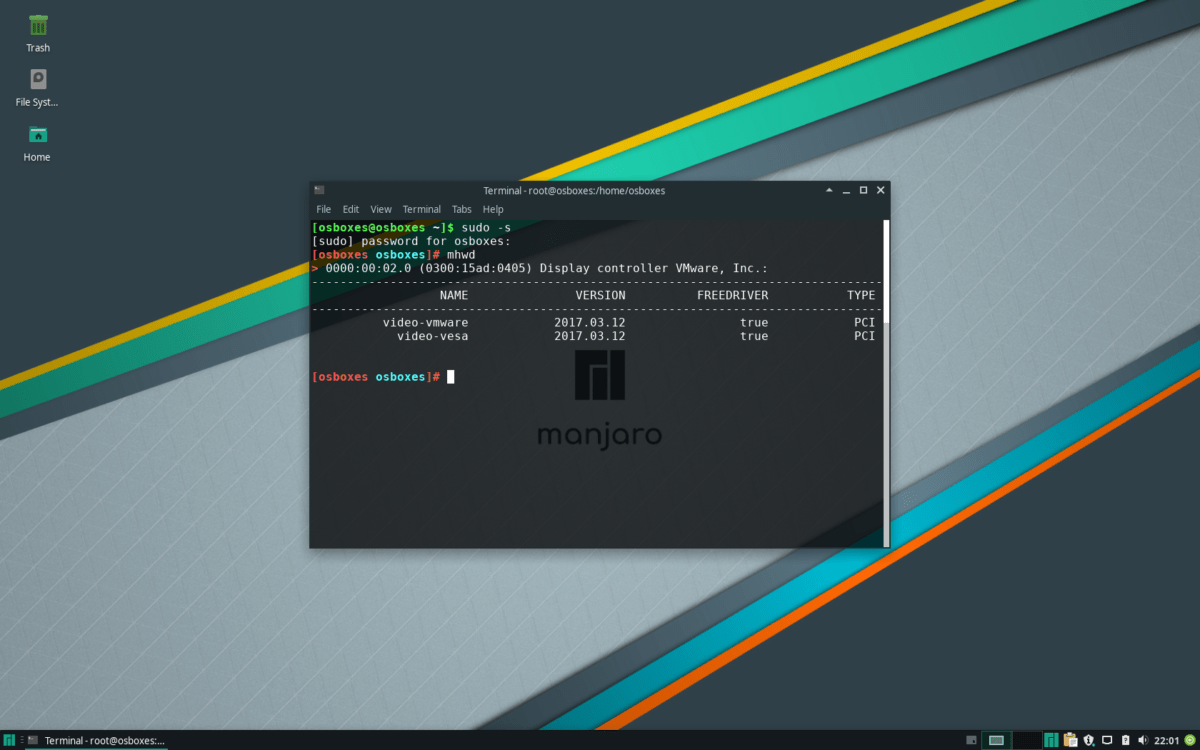


تعليقات